10년 넘게 다니던 직장을 그만둔 나의 일상
되게 심심할 줄 알았는데 그렇지도 않다.
집순이지만, 집 안에서 할 일을 찾아하는 스타일이었음을 3n년 만에 깨달았다.
최근 내가 가장 좋아하는 시간은 티비로 유튜브 음악 감상.
마치 까페같은 분위기를 만들어주는 채널들이 많아서
노래를 일단 틀어둔다. 대신 음량은 아주 작게 2, 3 정도로.
(말그대로 배경음악이니까)
그리고 최애 아이템인 ‘아이패드’를 가지고 이런저런 그리기, 쓰기 등을 한다.
여기서 말하는 그리기란
사랑하는 반려동물을 그리기도 하고, 다이어리 쓸 때 꾸밀 스티커를 끄적이며 그리기도 한다.
쓰기란, 굿노트를 활용한 다이어리 쓰기, 글씨 쓰기 등..
할 일이 무궁무진하다.

유튜브 채널에서는 아래와 같이다이어리 꾸미는 영상을 올리기도 한다.
오늘은 프로크리에이트 앱을 활용하여 반려동물 그리는 방법을 공유하려고 한다.
먼저 오늘 내가 그린 그림.
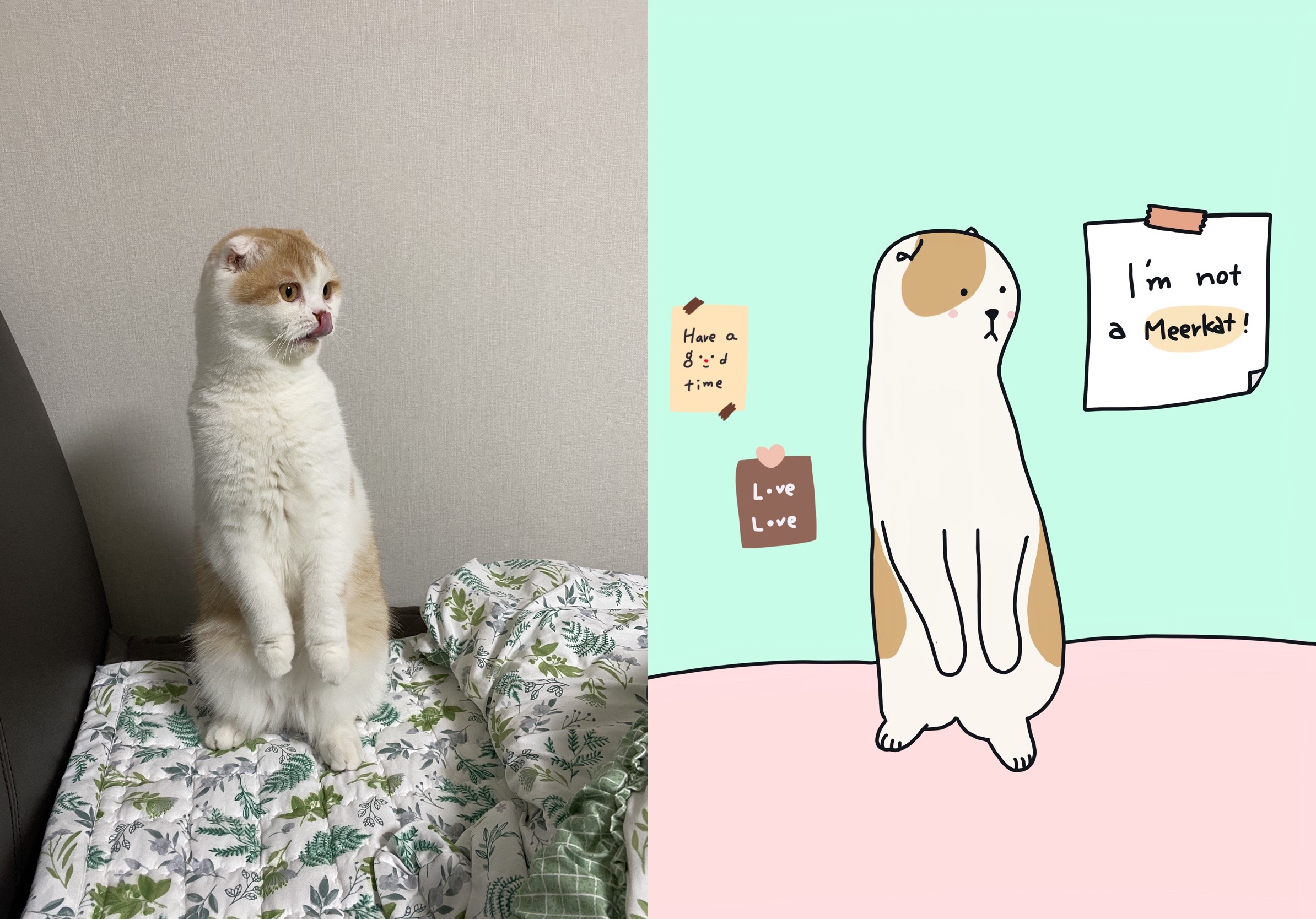
귀여운 사진을 보고 그린 그림인데, 그림을 그렸다고 해서 엄청난 무언가를 기대했을 수 있겠지만
딱 이정도 ㅎㅎ
부담없이, 잘 해야한다는 것보다 애정을 담아 귀엽게 그리려고 한다.
그림그리기에 활용한 프로크리에이트 앱은 유료 앱으로 앱스토어에서 구매가 가능하며, 10.99 달러에 판매되고 있다.

유료앱이기에 이걸 얼마나 쓰려나 싶어서 구매가 망설여졌지만,
일단 구매를 하고 나니 스스로 최대한 뽕을? 뽑을 수 있도록
여러가지 검색도 하고 이런저런 자료를 찾아보고 있다.
역시 쓰기 나름이라는 생각이 든다.
그림그리기를 좋아하지만 전문가가 아니기에
마음에 드는 사진을 골라 그 위에 그림을 그리고
사진은 나중에 삭제하는 방식을 쓴다.
초보자도 방법을 보고 쉽게 따라 할 수 있는
반려동물 캐릭터화하여 그리기!
아래와 같은 순서로 진행한다.
- 사진 불러오기

일단 최대한 자세히 설명을 해보자면, 첫번째로는 첨부 사진과 같이
우측 상단의 ‘사진’을 눌러 그리고자 하는 사진을 불러온다.
그럼 내가 고른 사진이 캔버스에 소환된다.
여기서 사진 고르는 팁을 공유하자면,
복잡한 사진보다 단순한 것이 좋다. 이건 내가 그림을 그리는 스타일 때문일지도 모르지만
캐릭터화하여 그리기 좋은 사진을 고르는 것이 좋고, 당연히 화질 또한 선명하면 좋다.
2. 사진 불투명도 설정, 레이어 추가
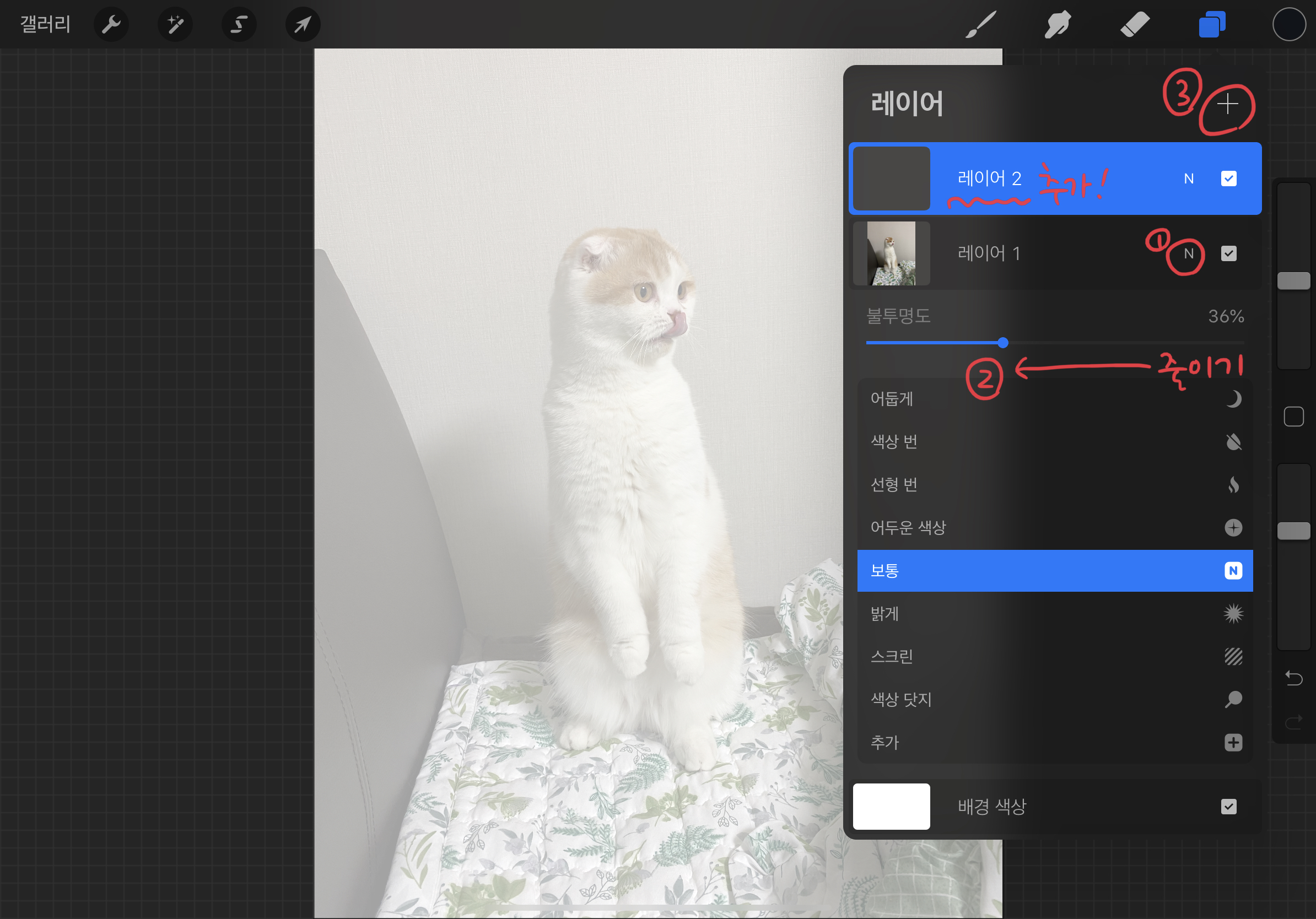
첨부사진 순서대로 진행하면 된다.
사진이 너무 선명하면 내가 그리는 그림과 뒤섞여 알아보기가 어려우므로
우측 상단의 겹쳐진 네모(레이어)를 누르고
N을 누른 뒤 퍼센테이지를 사진을 투명하게 조절해준다.
본인이 보기 편할 만큼으로 줄여주면 된다.
그리고 플러스 버튼을 눌러 새 레이어를 불러온다.
3. 브러쉬 선택

먼저 스케치를 해야하니, 연필 느낌이 나는 브러쉬를 선택했다.
이것도 여러가지 써보고 기호에 맞게 고르면 된다.
4. 스케치하기

불러온 사진의 테두리를 따라 그린다.
외곽선을 따라 그리고, 눈, 코, 입 위치와 귀 위치
고양이는 무늬가 다 다르기 때문에
무늬 위치도 살짝 표시했다.
5. 새 레이어 추가
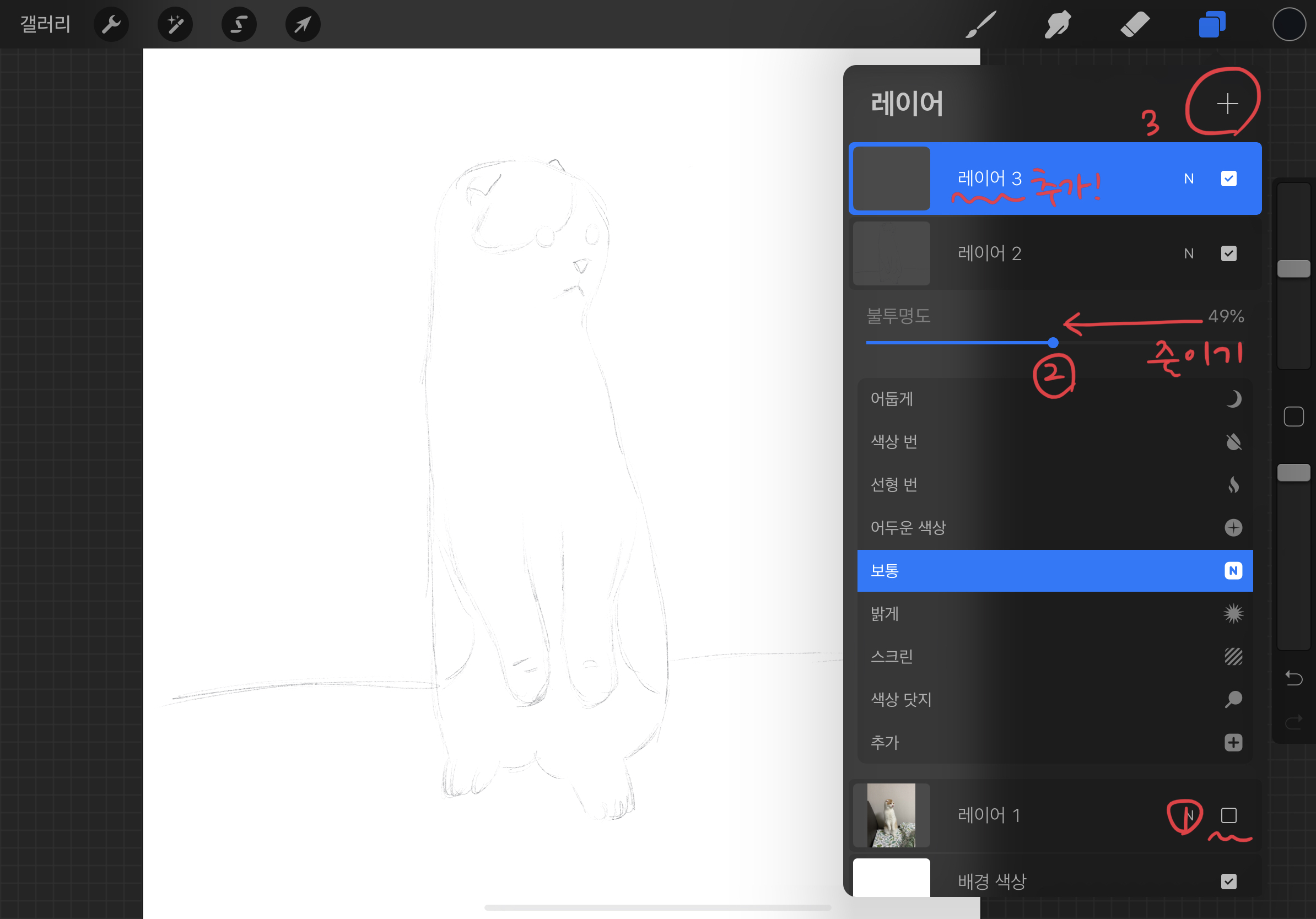
첨부사진의 순서대로
이제 내가 스케치를 했으니 사진은 필요없다. 레이어를 눌러서
사진 레이어의 체크박스를 해제해주고
아까와 마찬가지로 내가 그린 스케치도 살짝 투명하게 바꿔주고,
또 레이어를 새로 만든다.
6. 외곽선 따라 그리기, 레이어 추가

내가그린 스케치를 따라 테두리를 그려준다.
나는 두껍고 진한 선을 좋아해서,
브러쉬 - 서예 - 모노라인 을 테두리로 자주 사용한다.
그리고 레이어를 다시 추가한다.
여기서 중요한 점은 위치! 지금 추가한 레이어는 아마 4번이 될텐데
이 레이어에 색칠을 할 예정이다.
하지만 이대로 색칠을 한다면 외곽선 레이어 위에 색칠을 하게 되기 때문에
첨부 사진처럼 자리를 바꿔줘야한다.
4번 레이어를 누른채로 3번 레이어 아래로 이동시킨다.
그리고 채색을 하면 이런 모습
3번 외곽선 레이어 아래에 4번 채색 레이어를 두고 채색했기 때문에
외곽선이 지워지지 않았다.
8. 스케치 레이어 삭제
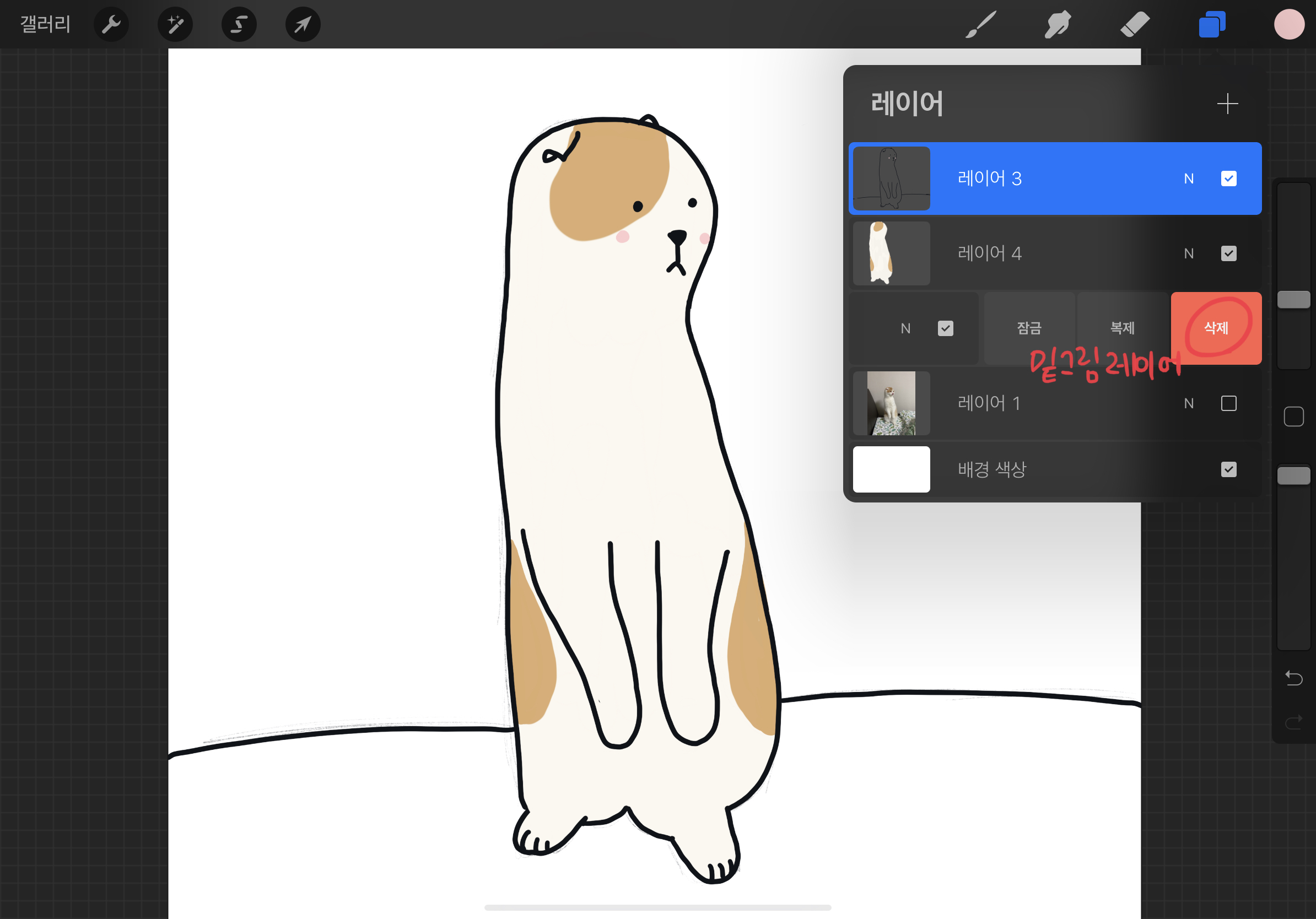
이제 스케치 레이어는 필요없기 때문에
해당 레이어에 손을 대고 왼쪽으로 밀어 삭제를 선택한다.
9.레이어 추가
고양이가 밟고 있는 땅을 색칠할 건데,
이 또한 고양이를 피해 힘들게 색칠하지 않도록 레이어를 이동시킨다.
고양이 채색한 레이어 아래로 끌어온다.
그리고 넓은 범위의 채색을 쉽게 할 수 있는 방법도 설명이 어려워 동영상으로 대체한다.
10. 하늘 채색하기
같은 방법으로 첨부 영상과 같이 채색하면 된다 .
(이때도 마찬가지로 레이어는 아래로 이동시키기)
완성!!

몇 가지 멋을 더 부려 완성했다
이렇게 그림을 그리면 인스타그램에 업로드하기도 하고
굿노트 스티커, 휴대폰 배경화면이나 카톡 프로필 사진 등에 쓴다.
생산적인 취미생활이 생긴 것 같아 뿌듯하다😬
'하루의 기록 > 아이패드 활용' 카테고리의 다른 글
| 아이패드 다이어리 꾸미기 - 굿노트 스티커 만들기 (공유합니다) (1) | 2020.03.24 |
|---|